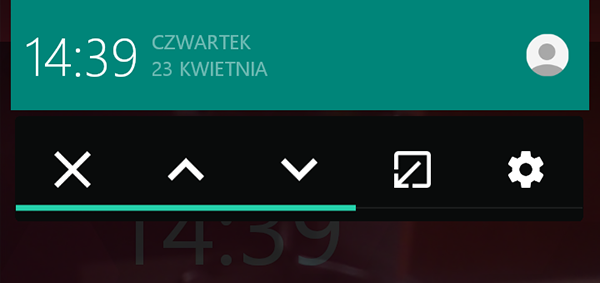Często zdarza wam się spacerować lub biegać i jednocześnie przeglądać coś na telefonie, np. odczytywać wiadomości, odpisywać na SMS'a czy zmieniać piosenki? Jeśli tak, to wiecie, że może się to skończyć... zderzeniem ze słupem, znakiem lub drugą osobą. Można jednak temu zaradzić!
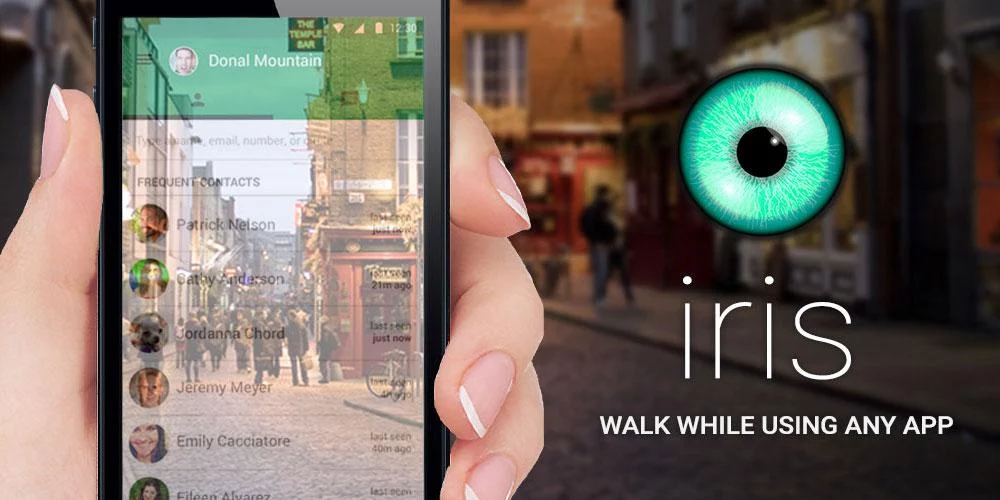
Najwyraźniej ktoś kreatywny niejednokrotnie doznał bliższego spotkania z przeszkodą na drodze i zdecydował się rozwiązać ten problem za pomocą aplikacji. Jeśli macie podobne doświadczenia (lub chcecie ich uniknąć w przyszłości) i korzystacie z Androida, to możecie zainstalować niewielkie narzędzie, które na ekranie będzie wyświetlać półprzeźroczysty obraz z kamery. Oznacza to, że obojętnie co będziemy robili na telefonie, to i tak będziemy widzieli, co jest tuż przed nami lub pod naszymi nogami dzięki kamerze w Androidzie.
Iris, czyli aplikacja, która patrzy Ci pod nogi
Aplikacja nazywa się Iris (z ang. iris - źrenica) i działa w taki sposób, że na wybranej części naszego ekranu (lub na całości) nałożony jest obraz z naszej kamery. Poziom krycia możemy dowolnie regulować, dzięki czemu przy pomocy jednego suwaka możemy wszystko ustawić tak, aby jednocześnie widzieć, co jest przed nami, jak również zawartość uruchomionej aplikacji.
Iris jest w wersji beta, ale każdy może do niej dołączyć. Zanim pobierzemy aplikację ze Sklepu Play, należy jednak wstąpić do testów ręcznie za pomocą konta Google. To tylko parę kliknięć.
- Wejdź na stronę społeczności Iris Beta w Google+, zaloguj się na to samo konto Google, którego używasz w Androidzie, a następnie dołącz do grupy za pomocą przycisku "Dołącz do społeczności" w górnym prawym rogu.
- Zostaniesz przeniesiony do odpowiedniej sekcji Sklepu Play. Kliknij w zielony przycisk "Zostań testerem", aby potwierdzić udział w wersji beta.
- Teraz możesz przejść pod główny link do aplikacji Iris w Sklepie Play i zainstalować ją na telefonie.
Po zainstalowaniu i uruchomieniu aplikacji wyświetli nam się nakładka z ustawieniami na ekranie i podglądem z kamery. Za pomocą suwaka ustawiamy procentowo poziom krycia obrazu z kamery - najlepiej ustawić go w okolicach 50-65%, tak, aby obraz był w miarę widoczny, ale nie przykrywał tego, co jest na ekranie.
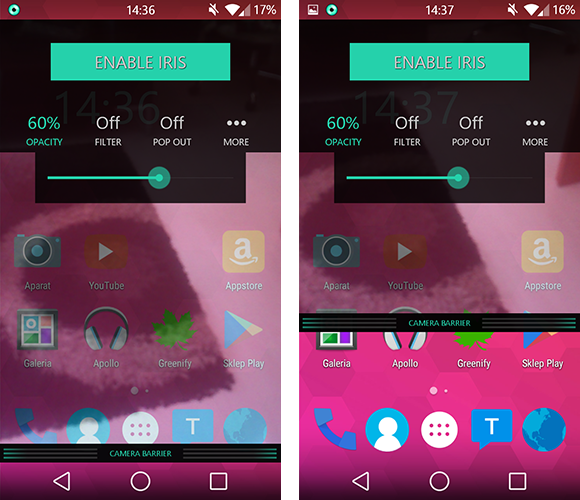
Na dole znajdziemy także pasek z napisem "Camera barrier". Za jego pomocą możemy wyznaczyć, jaki obszar ekranu ma zajmować kamera. Jeśli chcemy wyświetlać obraz z kamery na całej powierzchni ekranu, to przesuwamy go do końca w dół. Jeśli jednak chcemy np. zostawić wolne miejsce na klawiaturę, to możemy przesunąć go nieco w górę, tak, aby obraz z kamery zajmował ok. 60% wysokości ekranu.
Po wszystkim wciskamy przycisk "Enable IRIS" na samej górze. Interfejs aplikacji zniknie i teraz możemy normalnie korzystać z telefonu, z tą różnicą, że widzimy dodatkowo na wszystkim obraz z kamery.
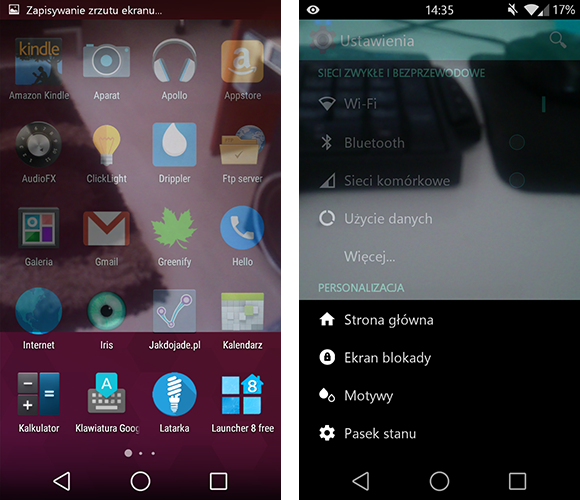
Dzięki temu możemy bezpieczniej używać aplikacji np. gdy biegamy, spacerujemy czy po prostu przechadzamy się po mieście i nie chcemy przypadkowo z kimś się zderzyć. Aby wyłączyć nakładkę z kamerą, wystarczy wysunąć pasek powiadomień i stuknąć palcem w powiadomienie od aplikacji Iris.